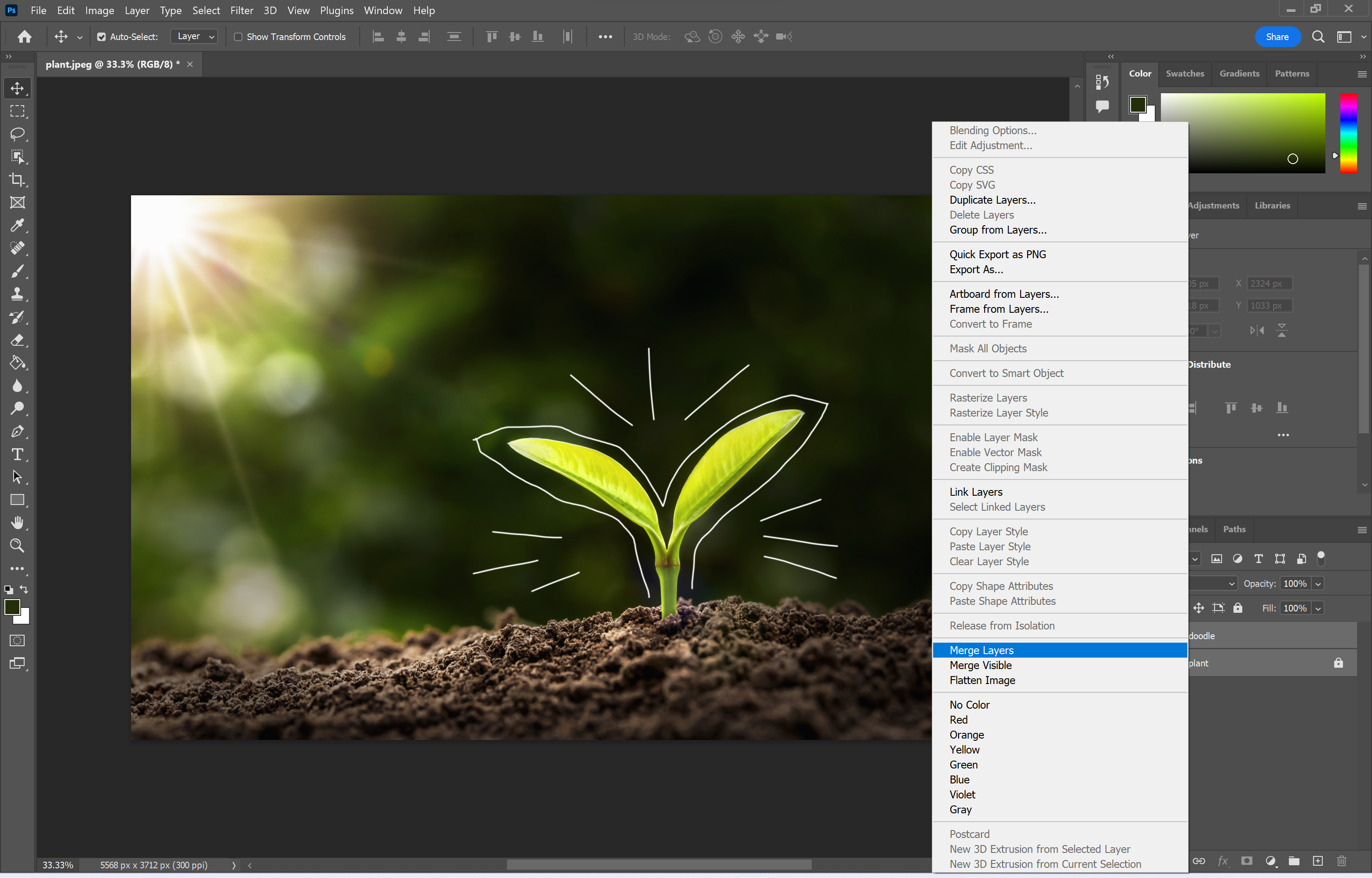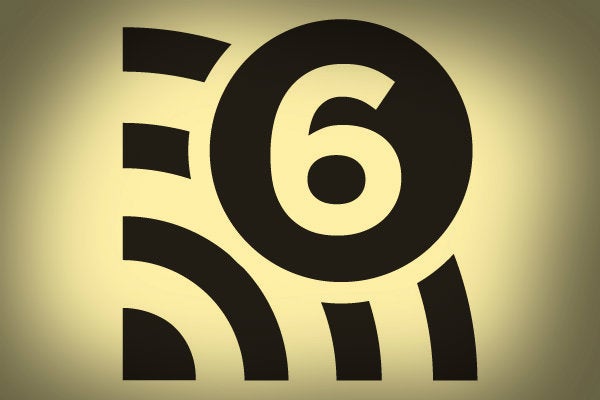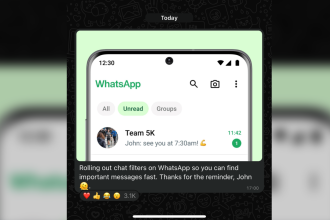Si vous cherchez des conseils sur la façon de fusionner des calques dans Adobe Photoshop, vous êtes au bon endroit. Voici comment procéder en trois étapes faciles.
Adobe décrit les calques comme des feuilles de papier transparentes superposées. Cela vous permet d’apporter des modifications précises à des feuilles de papier spécifiques ou à des éléments de votre image, sans affecter les autres parties du projet.
Cependant, la quantité de couches auxquelles vous êtes confronté peut parfois devenir difficile à manier, en particulier dans les projets plus complexes et détaillés qui nécessitent des dizaines, voire des centaines de couches. Cela peut également entraîner un ralentissement de Photoshop, ce qui est frustrant dans le meilleur des cas.
Dans ces cas, vous pourriez avoir envie de combiner deux couches ou plus qui vous conviennent simplement pour que tout soit un peu plus organisé et facile à trouver.
Faites défiler vers le bas pour savoir comment fusionner deux calques ou plus dans Photoshop.
Ce dont vous aurez besoin :
- Adobe Photoshop
- Un abonnement Creative Cloud
La version courte
- Mettez en surbrillance les calques que vous souhaitez fusionner
- Faites un clic droit pour faire apparaître un menu déroulant
- Choisissez Fusionner les calques
Comment fusionner des calques dans Photoshop
-
Étape
1Mettez en surbrillance les calques que vous souhaitez fusionner dans Photoshop

Vous pouvez le faire en cliquant sur un calque en maintenant le bouton Maj enfoncé et en cliquant sur un deuxième calque (ou plus).

-
Étape
2Faites un clic droit pour faire apparaître un menu déroulant

Vous aurez envie de cliquer avec le bouton droit sur l’un des calques que vous fusionnez.

-
Étape
3Choisissez Fusionner les calques
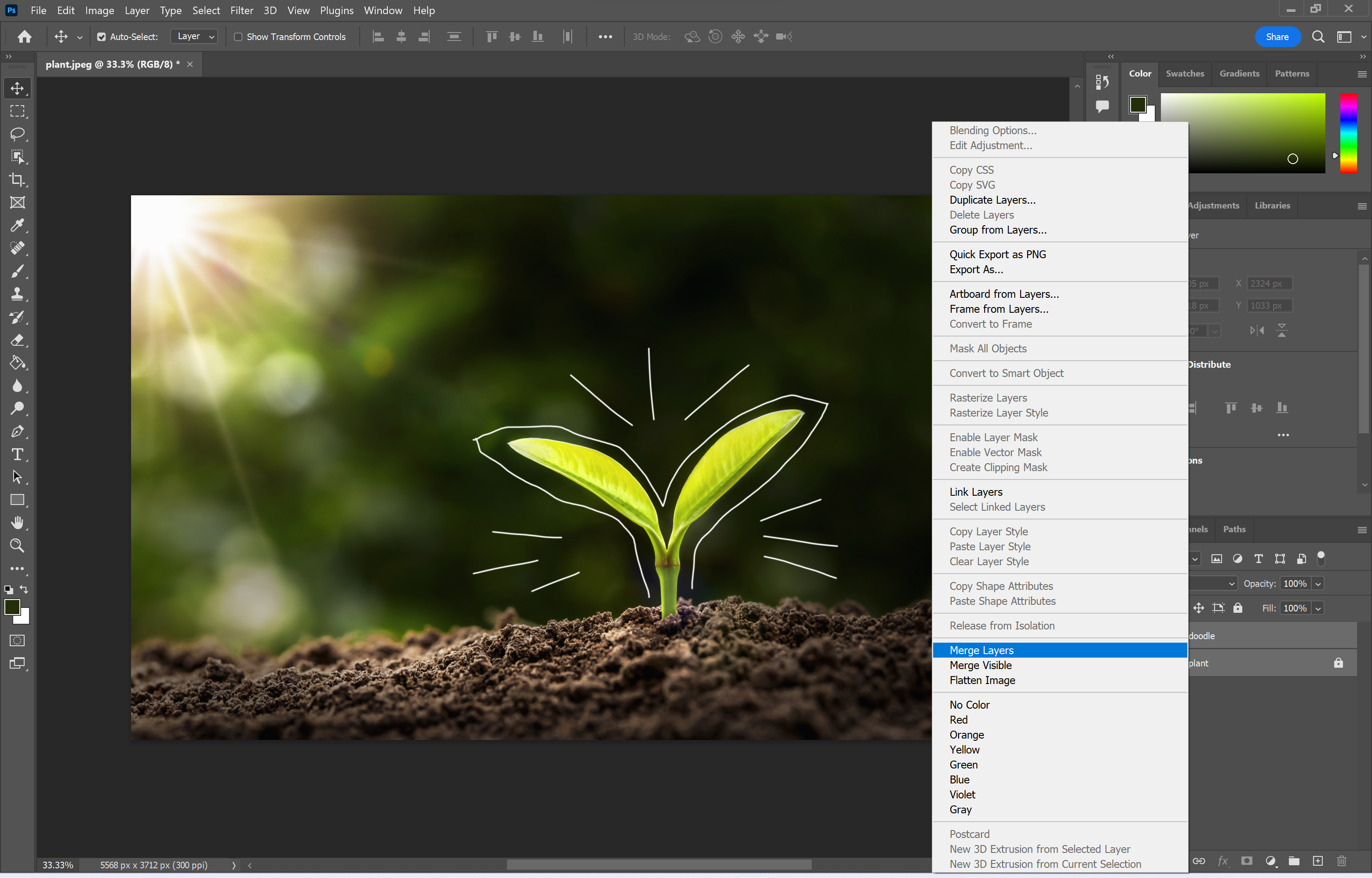
C’est ça! Tous les calques en surbrillance seront désormais combinés en un seul calque.